Come fare per attivare il Cat Filter in Zoom, il filtro del gatto da scaricare e mettere per effettuare videochiamate divertenti.
Sicuramente avrete visto circolare su internet uno dei migliori video dell’anno 2021: quello di Rod Ponton, un avvocato del Texas (Stati Uniti) che durante un processo che si è svolto tramite Zoom si è inavvertitamente trasformato in un gatto.
La cosa divertente del video è che si può vedere l’avvocato ammettere di aver usato accidentalmente uno dei tanti filtri che ha l’app di videochiamata più scaricata al mondo. Il problema è che non sa come rimuoverlo.
Nonostante giocherelli con la tastiera, il filtro continua a restare attivo, e se non bastasse, l’avvocato subito dopo aggiunge “Sono qui dal vivo. Io non sono un gatto”. La frase, come il video, è diventata estremamente popolare sul web.
L’avvocato ha continuato a scusarsi: “Ho qui il mio assistente, ci sta provando, ma sono pronto ad andare avanti ” e così ha proseguito, per altri 43 interminabili secondi finché non è riuscito a disattivarlo. Più di 10 milioni di persone hanno visto il video del momento, che è stato caricato sul canale YouTube del tribunale.
Da parte sua, Rod Ponton è stato oggetto di numerose interviste nelle ultime ore, in cui ha evidenziato l’evento come qualcosa di normale e lo ha commentato con ironia. “Se riesco a far ridere la gente in un momento così difficile, sono contento”, ha detto al New York Times.
Ecco come il filtro del gatto dall’aria triste è diventato alla moda negli ultimi giorni. Ma come mai una volta attivato per sbaglio questo filtro non sapeva come uscire da quella situazione imbarazzante?
Va detto che l’utilizzo del filtro è complicato, poiché proviene da software fuori produzione presente nei computer Dell. Tuttavia, ci sono diversi modi per ottenerne uno simile da usare su zoom.
Se vuoi diventare un gatto durante una videoconferenza Zoom, consapevolmente non come ha fatto Rod Ponton, puoi farlo per sorprendere la tua famiglia, i tuoi amici o i tuoi colleghi. È molto semplice.
Come scaricare il filtro gatto in Zoom per Windows (pc) o Mac? Passo dopo passo
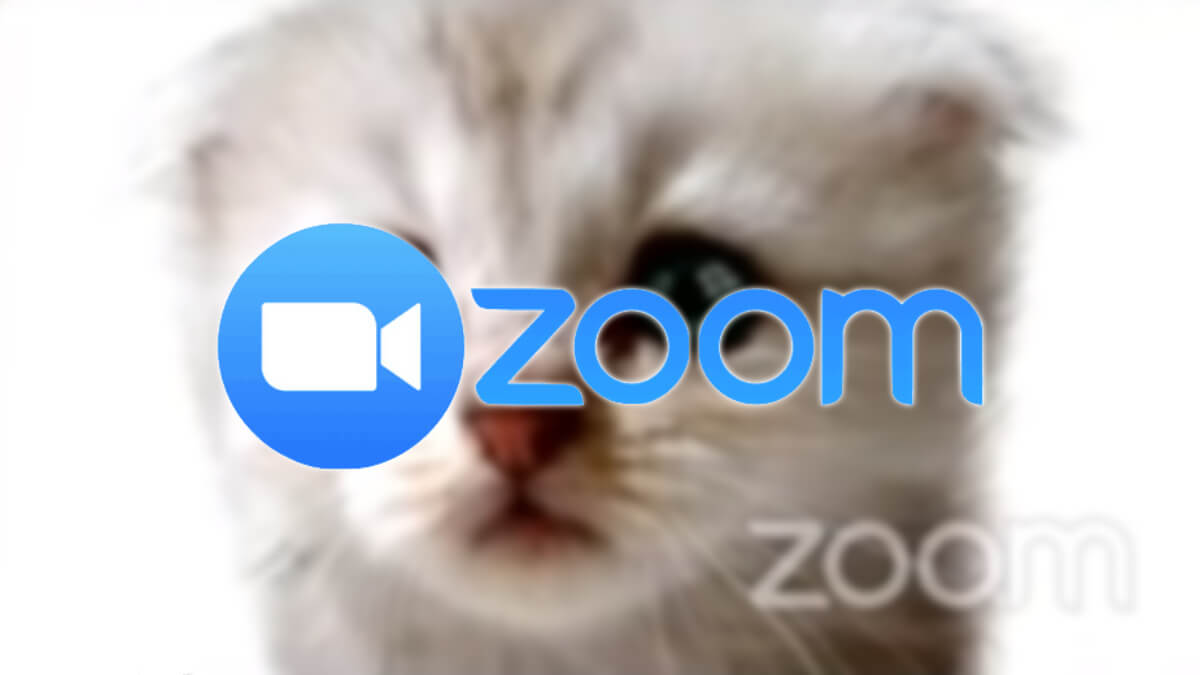
Avrai sicuramente notato che tra i filtri che Zoom ha di default non c’è nessuno filtro di un gatto. Né quel gatto è disponibile tra i filtri Snap Camara, un’app ampiamente utilizzata per mettere tantissimi tipi di filtri in Zoom.
Tuttavia, se vuoi lo stesso gattino dagli occhi acquosi, è più complicato. Ponton apparentemente non sa come sia stata attivata o da dove provenga l’immagine, ma tutto sembra indicare che provenisse da uno strumento obsoleto, chiamato Live! Cam Avatar, che utilizzava computer Dell meno recenti nel software della fotocamera Dell Webcam Manager. Ponton ha usato le vecchie apparecchiature della sua segretaria del Texas per stabilire il collegamento. Un computer Dell, appunto.
A meno che tu non abbia un vecchio computer Dell che utilizza quel software, non sarai in grado di utilizzare lo stesso filtro che Ponton ha usato involontariamente durante la videochiamata. Ma non preoccuparti, puoi usare un altro gatto, ce ne sono molti da attivare come filtri su Zoom.
Come abbiamo detto, non funzionerà con i filtri che Zoom incorpora di default, ma dovrai utilizzare un’applicazione di terze parti. Quello che dovresti fare è scaricare l’app Snapchat Camara sul tuo Pc.
Con questa applicazione, puoi mettere centinaia di filtri Snapchat in Zoom. Ce ne sono molti che ti permettono di invecchiare, diventare un animale domestico, ma anche un personaggio di anime, e molte altre cose.
Naturalmente, puoi usare un gatto simile a quello di Rod Ponton o qualsiasi altro tra le dozzine di filtri felini che l’applicazione incorpora. Tutto quello che devi fare è, una volta installata la Snap Camera, impostarla su Zoom.
Per fare ciò, devi aprire l’app Zoom e andare alle opzioni “Impostazioni”. Lì, vai alla sezione «Video» e vai a «Fotocamera». Lì vedrai che per impostazione predefinita dice «FaceTime HD Camera», beh, cambia questa opzione e metti «Snap Camera».
Ora avvia la tua videochiamata nel solito modo, ma tieni aperta l’app Snap Camera. Da lì puoi selezionare i filtri che appaiono sullo schermo, il gatto o qualsiasi altro tu voglia.
